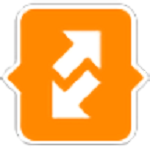
-
Code Compare下载
大小:210.59K系统:Win7/8/10 类别:开发工具语言:简体中文 时间:2021-09-15 19:27:46
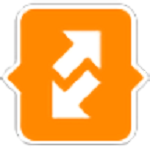
Code Compare是一款非常专业的VS代码比较工具,即时打开单个文件比较文件批处理文件从窗格复制到窗格或复制到选定的文件夹Code Compare拥有语法高亮,用于插入,删除和修改的文本的彩色块用于排除或包含某些文件类型的过滤选项Windows资源管理器的集成,欢迎来快盘软件园下载体验。
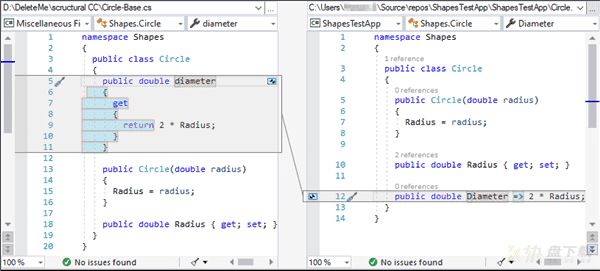
1.与版本控制系统集成,作为用于冲突文件修订的合并工具
2.Windows资源管理器的集成
3.命令行界面和VCS整合
4.文本编辑器与搜索和书签
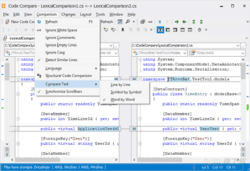
1.三个水平和垂直布局的比较窗格
2.显示选项,以更好地比较结果分析
3.对添加,删除和修改的文件进行颜色编码
4.vSyntax高亮多种语言
5.合并冲突突出显示
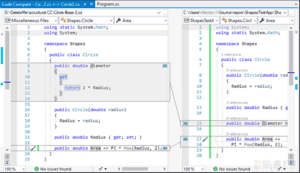
1.批处理文件从窗格复制到窗格或复制到选定的文件夹
2.三个水平和垂直布局的比较窗格
3.比较显示的代码行内的变化
4.Visual Studio集成
5.Windows Shell集成
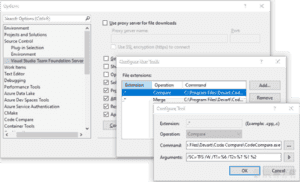
如何自定义用户快捷方式
环境提供了许多有用的快捷组合键来加快工作速度。下面描述的过程与独立应用程序和VisualStudio外接程序类似。
可以在“选项”对话框的“环境”部分的“键盘”页上更改快捷方式。要显示它,请单击“工具”>“选项”,然后展开“环境”节点并选择“键盘”。
例如,您可以通过前缀“CodeCompare”来区分所有代码比较命令Tools.CodeCompare.Files.PreviousChange或Tools.CodeCompare.Files。替换正确。
快捷方式设置
要指定其他快捷方式,请在“选项”对话框中选择“键盘选项”:
工具>选项>环境>键盘
使用Visual Studio加载项时,若要查找所需的代码比较命令,请在“显示命令包含”框中输入CodeCompare。
确定和删除命令的快捷键组合
要确定或删除命令的快捷键组合,请执行以下操作。
1在“选项”对话框中,展开“环境”节点,转到“键盘”页,在“显示命令包含”框中输入命令的名称(不含空格)或其中的一部分。
2在列表中,选择所需的命令。
3“选定命令的快捷方式”下拉列表现在包含为命令指定的组合键(如果存在任何组合)。您可以在列表中查看它们。
4如果要删除组合,请在“选定命令的快捷方式”下拉列表中选择该组合,然后单击“删除”。
为命令指定自定义快捷键组合
要为命令指定快捷键组合,请执行以下操作。
1在“选项”对话框中,展开“环境”节点,转到“键盘”页,在“显示命令包含”框中输入命令的名称(不含空格)或其中的一部分。
2在列表中,选择所需的命令。
3在“在中使用新快捷方式”下拉列表中,选择要在其中使用快捷方式的要素区域。
4将光标放在“按快捷键”框中,然后按要为选定命令设置的组合键。组合将显示在框中。
5单击“指定”。
有关在VisualStudio中更改快捷方式的详细信息,请参阅MSDN网站。
我们已经修复了在搜索或删除一个元素后通过文件树的导航。根据“比较文件类型”或“比较文件”命令,将其称为“比较文件类型”。它可以在一个窗格上使用,也可以在其他窗格上使用,就像以前一样。
在VS中支持JavaScript和TypeScript编辑器
为了节省用户的时间和资源,我们决定对大小超过10MB的文件添加初步比较。运行比较后,您将看到一个对话框,其中包含有关每个文件的大小、日期和上次修改的信息以及有关文件差异的信息。此行为仅适用于启用的“打开前使用二进制快速比较”选项(默认情况下启用)。
我们还考虑了一些高DPI监视器的UI报告。我们还改进了对话框的样式。为了更方便地滚动,我们支持Shift+鼠标滚轮快捷方式。至于visualstudio,我们还没有引入任何新的东西,因为您可以通过SideScroller扩展轻松地获得这种行为。水平滚动同步将正常工作。
现在,visualstudio代码比较中的可用语言列表提供了JavaScript和TypeScript等流行语言。打开比较时,将根据文件扩展名自动定义正在使用的编程语言。我们还考虑了用户关于json文件错误打开和弹出窗口奇怪闪烁的报告。现在JavaScript将用于它们。
大文件初步比较
node_module文件夹已添加到默认的忽略文件夹列表中,以便进行文件夹比较,而resources文件夹已从该列表中排除。
文件夹比较改进
从“文件/文件夹”菜单中某个元素的资源管理器快捷菜单调用比较时启动比较的问题已得到修复。
文件夹路径的自动完成已修复。现在您可以轻松地调用文件系统根节点的比较。
“忽略换行符”选项已重命名为“忽略空行”。
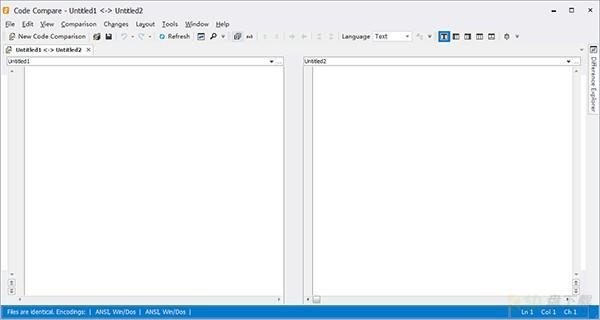

postman绿色版下载2697人在玩postman是款强大网页调试工具的windows客户端,提供功能强大的WebAPIHTTP请求调试。它能够发送任何类型的HTTP请求GETHEADPOSTPUT..,附带任何数量的参数+headers。
下载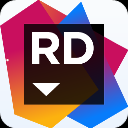
Rider2020汉化包2098人在玩JetBrains Rider 2020专门为针对C#用户打造的一款实用开发编程的激活码软件,该软件具有强大实用的编辑功能
下载
GitKraken 破解版下载1021人在玩GitKraken是一个git图形化工具,GitKraken具有界面酷炫、容易上手、功能简洁、使用方便的特点,无需复杂的配置,有需要的赶快下载吧。
下载
dx11下载955人在玩dx11是由微软为游戏开发者提供的一个多媒体开发编程接口,可综合考察DX11 PC游戏平台的整体图形性能。增加了新的计算shader技术,可以允许GPU从事更多的通用计算工作,而不仅仅是3D运算。
下载
caxa制造工程师下载937人在玩caxa制造工程师是由数码大方推出的一体化数控加工编程软件,为用户提供了丰富实用的数控加工编程模板,还可以通过扫描、放样、拉伸、导动、等距生成各种复杂曲面,可以应用于各类复杂的零件和模具编程操作
下载
Yuzu模拟器中文版下载930人在玩Yuzu模拟器是一个实验性的开源NintendoSwitch模拟器,作者是之前3DS模拟器Citra的创造者。Yuzu模拟器PC版这个模拟器是用C++编写的,考虑到可移植性,在为Windows、Linux和macOS积极维护构建。
下载
Teleport pro下载835人在玩Teleport pro是一款专门用于网页下载保存离线浏览的软件,仅可以在网上任意一个地方抓取你想要的任何文件,还可以在你指定的时间去抓制定的网页或网站上的内容。
下载
modelsim 64位破解版[百度网盘资源]822人在玩ModelSim SE-64 10.6e破解版是一款专业好用手hdl语言仿真软件,是业界唯一单内核支持VHDL和Verilog混合仿真的仿真器,拥有操作简单、编译仿真速度快的特点
下载
rational rose下载806人在玩rational rose是由rational公司推出的一款可视化建模工具,软件提供了丰富实用的功能模块,有了它就可以轻松绘制出满意的UML图了,可以促进对需求的更好理解,更好的设计软件。
下载
Snapde 免费版下载752人在玩如果CSV文件超过104万行Excel、wps打不开,使用什么软件对对超大CSV文件进行编辑呢?Snapde,它是最好用的CSV大文件编辑电子表格软件之一,内核全部用C语言编写,对于数据编辑和运算非常轻巧强大。
下载